文章开始
文章结尾
我司提供的设备是预装好的系统,不需要装机。自行提供的设备需要通过u盘安装。
业务/教程/工具汇总(下载对应版本业务镜像,安装流程均差不多)
2.刻录u盘,将相应系统刻录到u盘中(刻录教程同上链接),系统安装:开机后根据提示按键进入boot menu界面选择u盘启动,安装niulink系统,安装过程中需要注意选择装的盘容量是否为最小的系统盘
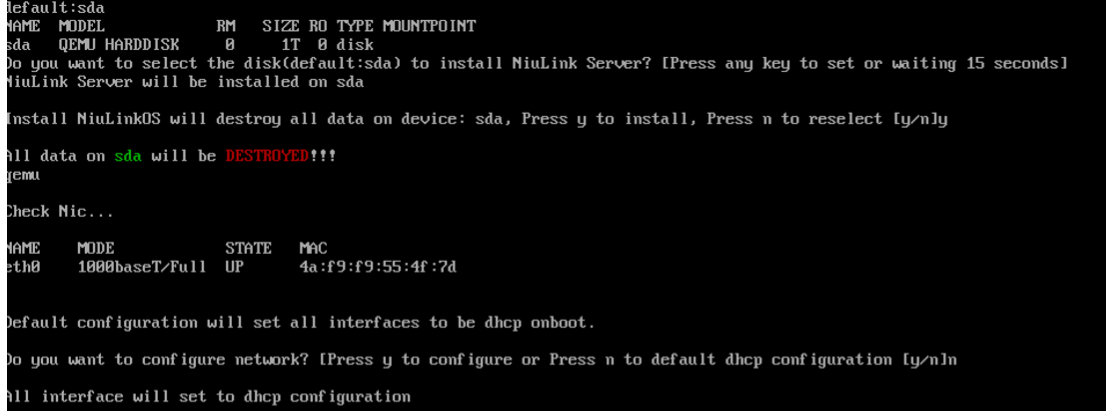
还需注意出现以下或者黑屏,需要回车一下系统重启。手动重启会导致系统内核服务没有完全部署,绑定时候会出现节点不存在。
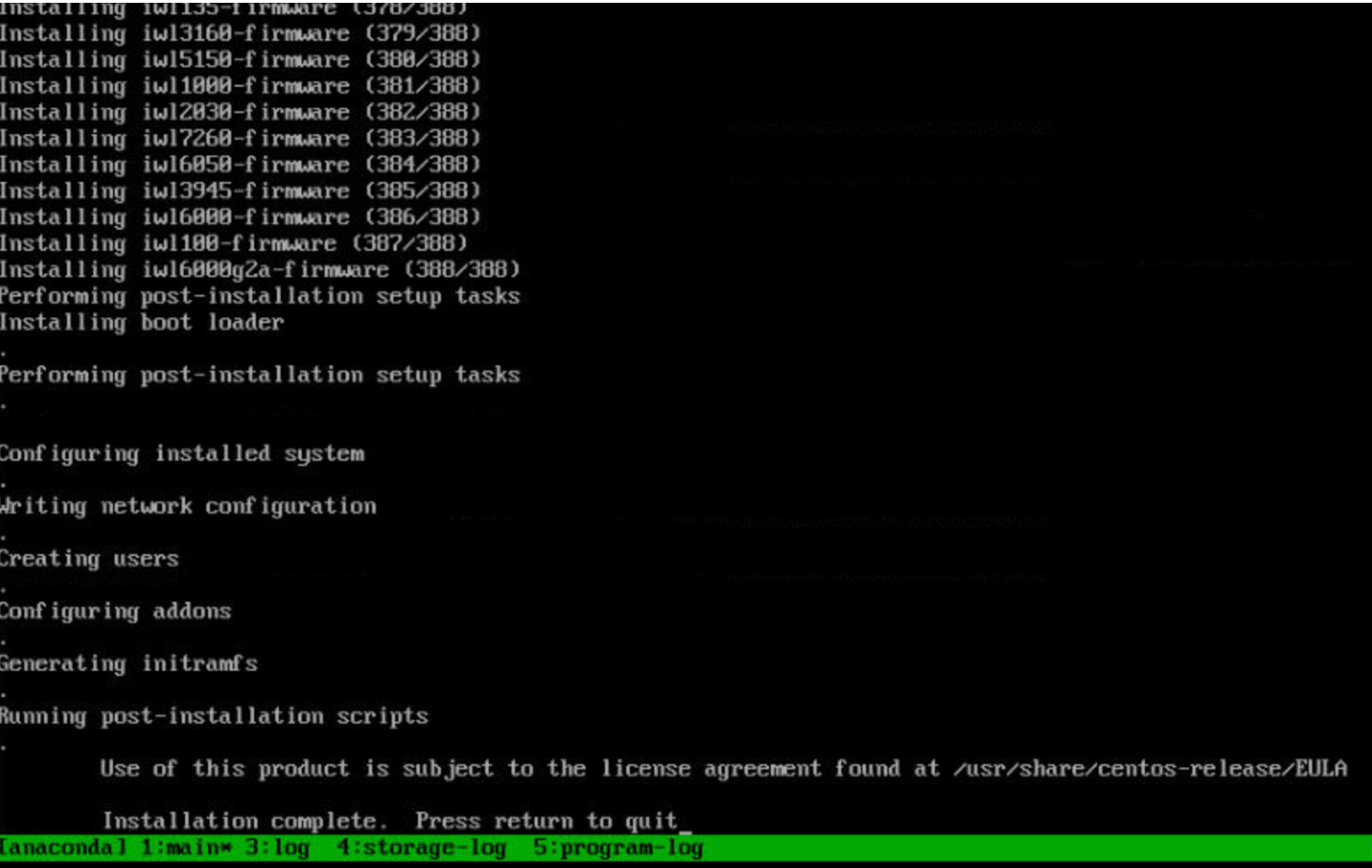
1.点击下载:Ventoy官网https://www.ventoy.net/cn/index.html
2.点击版本页,跳转到安装包文件选择,选择zip压缩包版本即可,点击跳转(也可选iso,看需选)。
U盘安装要求
点击安装,会提示二次确认,直接点击下一步即可。
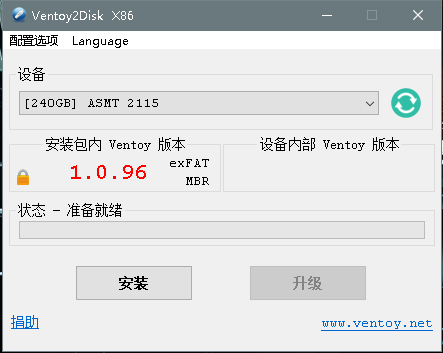
完成后在我的电脑里会出现一个名称为Ventoy的盘,复制或拖拉下载好的镜像到U盘,请先确认下载的镜像后缀名为IOS,如为rar或zip需要先解压。
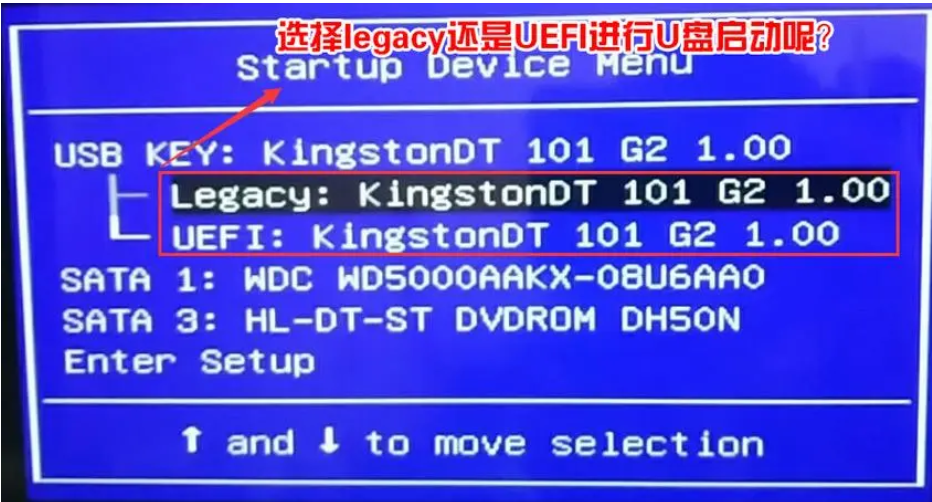
在命令控制台配置网络,很多显示器因为分辨率问题会出现乱码情况,需要做以下操作
回车,选择4,回车,切成英文。
选择1,回车,进行网络配置
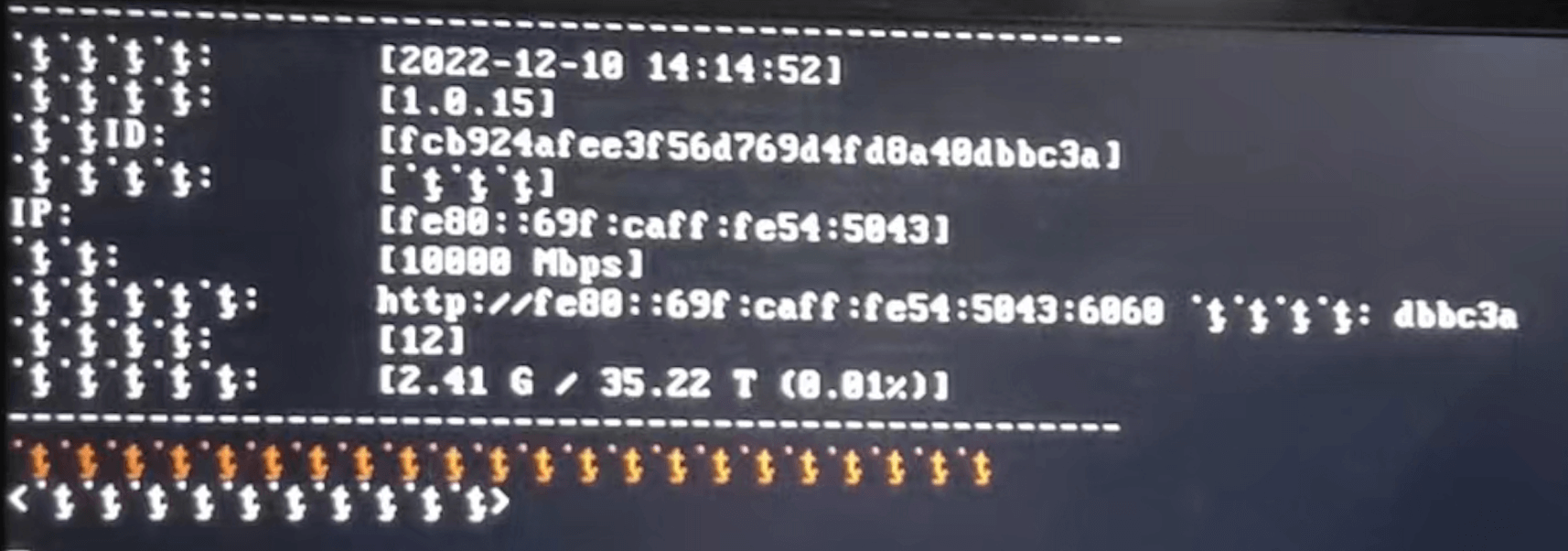

选择要配置的网卡序号 (左侧)>启用(enable)>管理网卡选择dhcp(动态获取)
汇聚资源:业务卡不做配置。
专线资源:业务卡选择static(静态)
配置完成后网络配置文件会自动生成mac和dns。
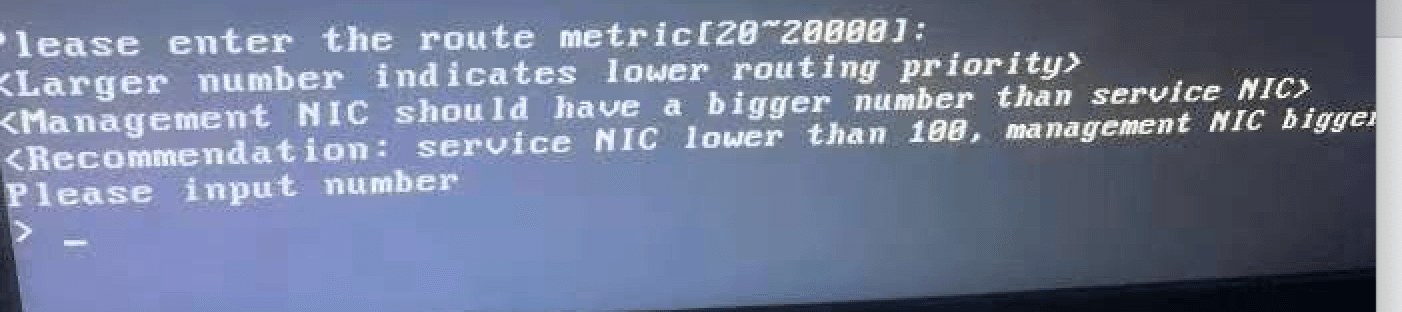
注意:网络配置完成后会出现填写metric。(20-20000)
管理网卡填写大于10000,业务网卡需要填写小于100即可。
网络配置完成后会出现正在初始化,等待初始化完成后会出现二维码

扫码绑定,填写信息,提交。